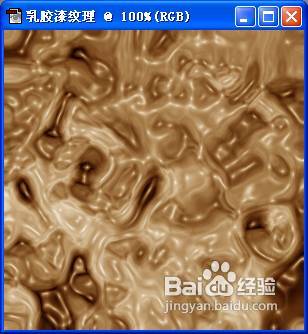1、创建新的图像文件 首先我们执行【文件】菜单中的【新建…】命令,或者按快捷键Ctrl+N,打开【新建】对话框,输入图像的“名称”为“乳胶漆纹理”,然后把图像“宽度”设置为500像素;“高度”设置为150像素;图像“模式”设置为“RGB颜色”。完成后按【好】按钮,如图3-3-2所示。

2、制作云彩底纹效果 用鼠标点击工具箱中的【默认前痔辏哔刂景和背景色按钮】,或者按快捷键D将“前景色”和“背景色”分别设置为“黑色”和“白色惯墀眚篪”,这样是为了给我们接下来使用“云彩”滤镜作准备。好,颜色设置好了就可以开始进行滤镜的处理了。执行【滤镜】|【渲染】|【云彩】命令,产生如图3-3-3所示的云彩纹理。由于我们制作的乳胶漆纹理效果是随机分布的,用“云彩”滤镜就可以帮我们实现随机分布的效果。

3、使用分层云彩效果 在有了云彩纹理的基础,我们再执行【滤镜】|【渲染】|【分层云彩】命令,这样就可以在保持原有随机分布的云彩底纹上生成强烈的层次效果,使纹理得到暗变化的特殊效果。根据所需效果的强烈程度,我们可以重复执行多次的“分层云彩”滤镜,具体视我们的需要而定。现在我们所得到的效果如图3-3-4所示,这是执行了两次“分层云彩”滤镜后的效果。

4、使用铭黄滤镜 怎样将这些软绵绵的云彩变成我们所需要的具有一定质感的乳胶漆效果呢?还是要请Photoshop的滤镜帮忙。执行【滤镜】|【素描】|【铭黄…】命令,打开【铭黄】滤镜对话框(如图3-3-5所示)。在这里,我们将“细节”和“平滑度”参数都设置为10,得到较为逼真的纹理效果。完成后按【好】按钮,得到如图3-3-6所示的效果。

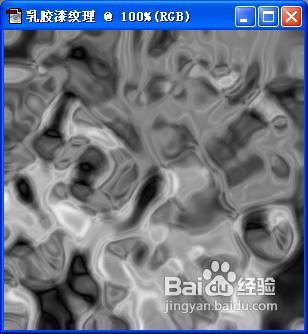
5、使用塑料包装滤镜制作胶质效果 接下来我们可以在此基础上添加一些胶质的感觉。执行【艺术效果】|【塑料包装…】命令打开【塑料包装】滤镜对话框。如图3-3-7所示,将“高光强度”设置为15;“细节”设置为9;“平滑度”设置为7。然后按【好】按钮。这一步完成后效果如图3-3-8所示。
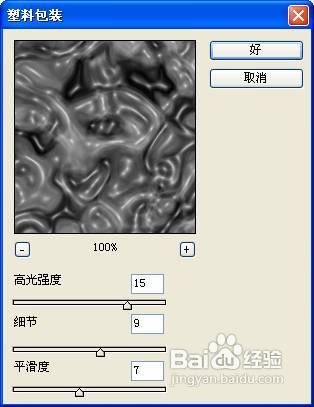

6、调整纹理的颜色 好了,现在的效果已经出来了,经过上面几步的操作我们已经可以见到富有明暗变化、形状随机的乳胶漆纹理效果了。还有什么要做么?对,给乳胶漆加上自己喜欢的颜色!执行田肖倦娄【图像】|【调整】|【色彩平衡…】命令,或者按快捷键Ctrl+B打开【色彩平衡】对话框,在这里我们可以通过调节对话框中的几个颜色平衡滑杆来得到我们需要的颜色(如图3-3-9所示)。完成后按【好】按钮即可。